转载地址:http://www.jianshu.com/p/6fcec3b9d644
1、先安装homeView
安装命令
ruby -e "$(curl -fsSL https://raw.githubusercontent.com/Homebrew/install/master/install)"
移除命令
ruby -e "$(curl -fsSL https://raw.githubusercontent.com/Homebrew/install/master/uninstall)"2、安装Nginx服务器
增加对 nginx 的扩展;也就是从github上下载,home-brew对ngixnx的扩展
brew tap homebrew/nginx若出现下图这个

001.png
可以无视,如需要解决,输入命令行。这个不影响安装过程。
sudo chmod go-w /usr/local/bin3、安装Nginx服务器和rtmp模块,安装过程有点久。稍等。
brew install nginx-full --with-rtmp-module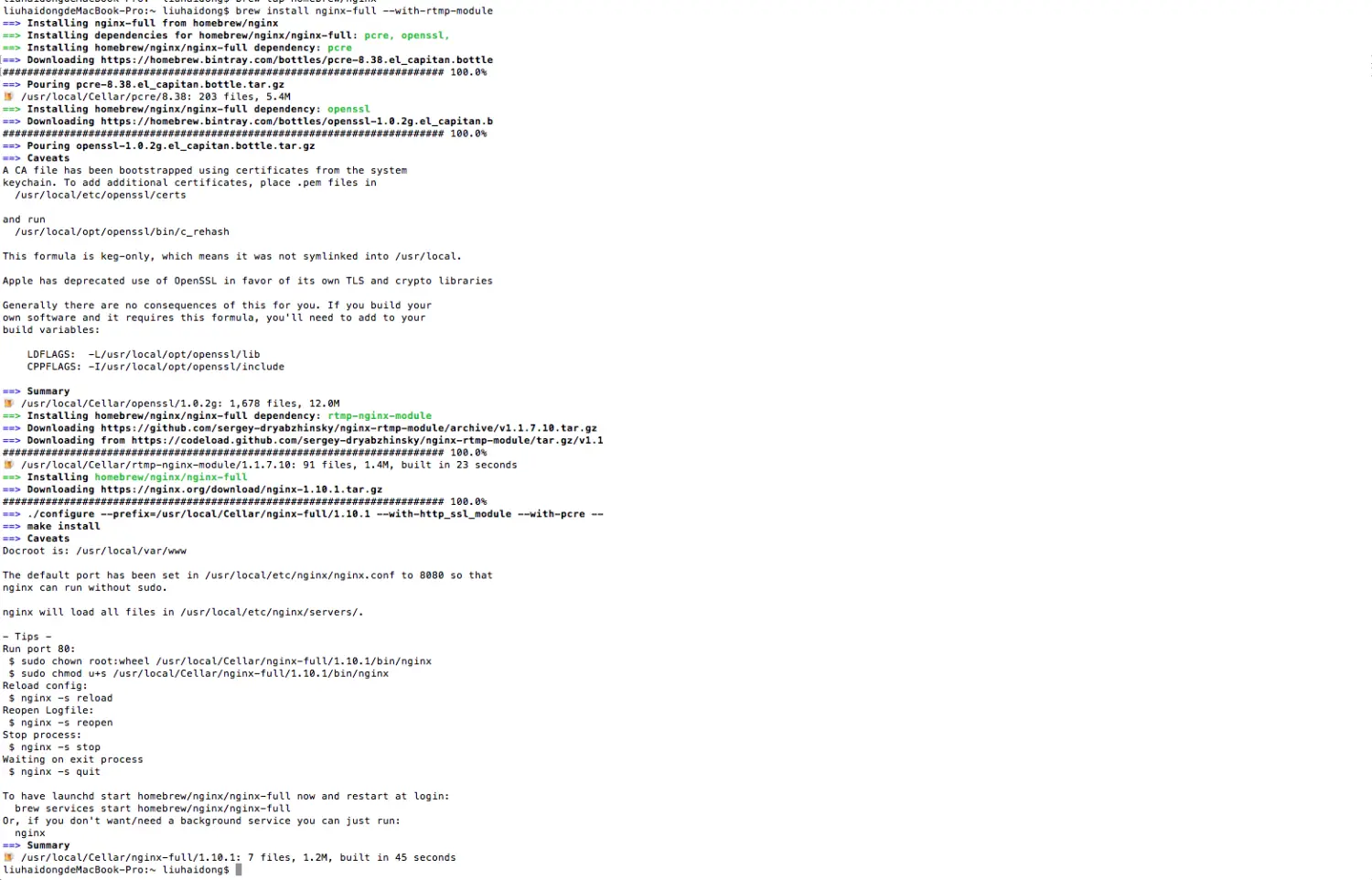
安装Nginx服务器和rtmp模块过程.png
4、查看nginx的信息
brew info nginx-full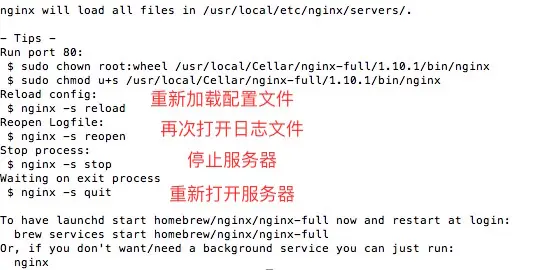
查看Nginx信息.jpeg
nginx的安装位置
/usr/local/Cellar/nginx-full/1.10.1/bin/nginx
nginx配置文件所在位置
/usr/local/etc/nginx/nginx.conf
nginx服务器根目录所在位置
/usr/local/var/www在浏览器地址栏输入:http://localhost:8080 (直接点击)
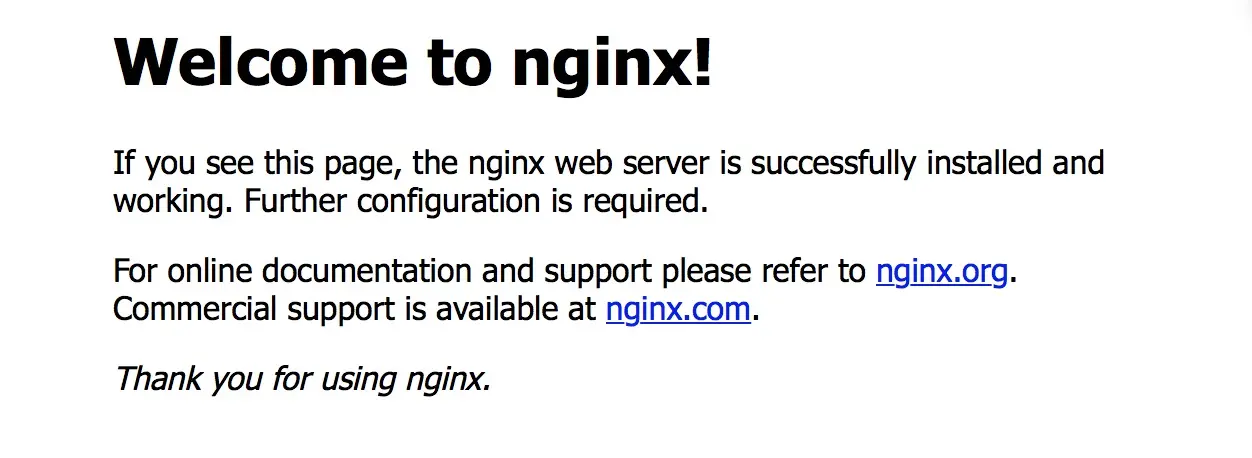
成功安装.png
5、配置rtmp
open /usr/local/etc/nginx打开niginx的文件夹,找到nginx.conf文件,用xcode打开。添加下面配置
#在http节点下面(也就是文件的尾部)加上rtmp配置:
rtmp {//协议名称
server {//说明内部中是服务器相关配置
listen 1935;// 监听的端口号, rtmp协议的默认端口号是1935
application zbcs {//访问的应用路径是 zbcs
live on; //开启实时
record off;// 不记录数据
}
}
}配置好的rtmp
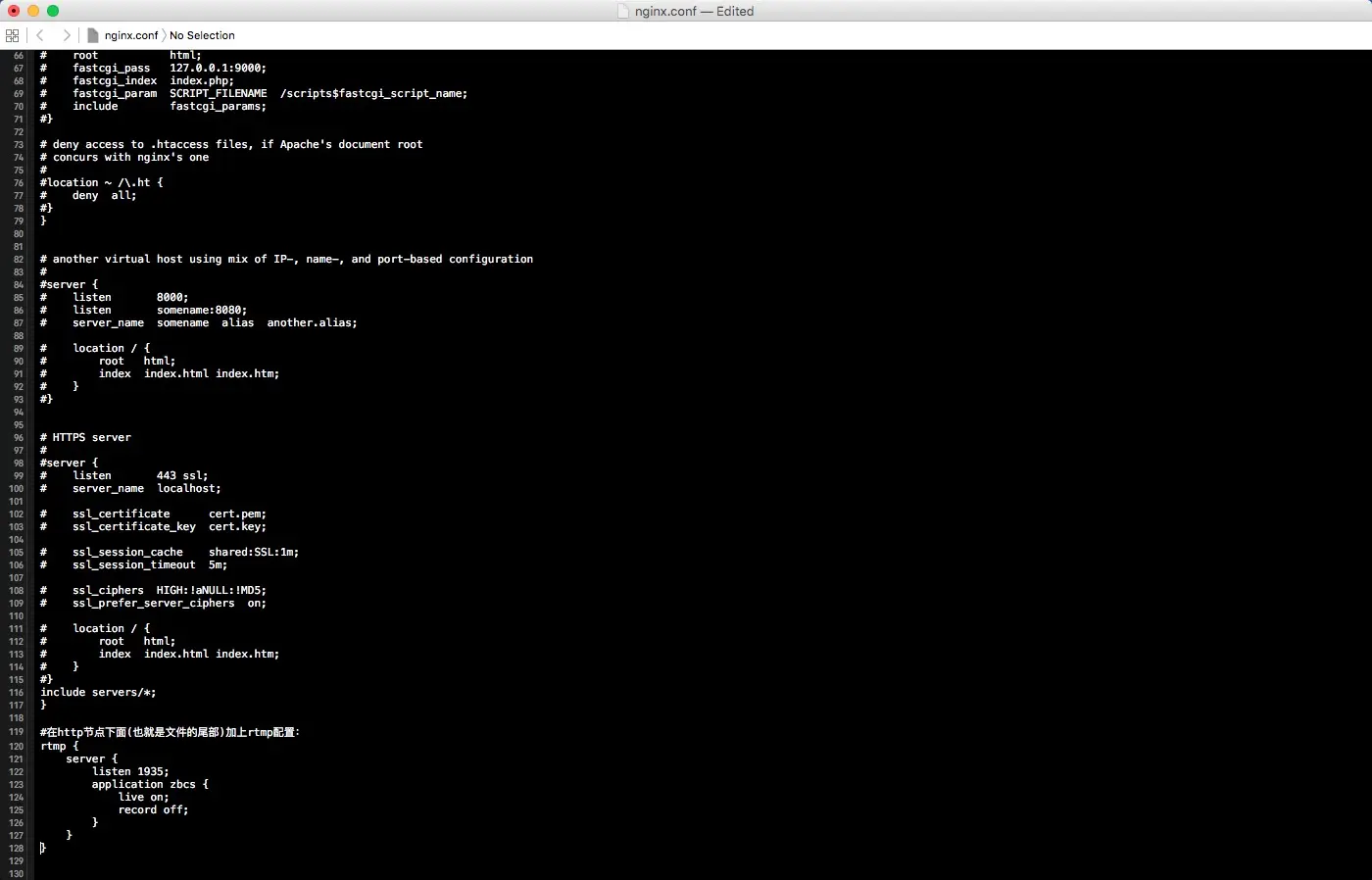
配置好的rtmp.png
6、 保存文件后,重新加载nginx的配置文件。
重要操作!一定要重启nginx
nginx -s reload7、 安装ffmepg工具
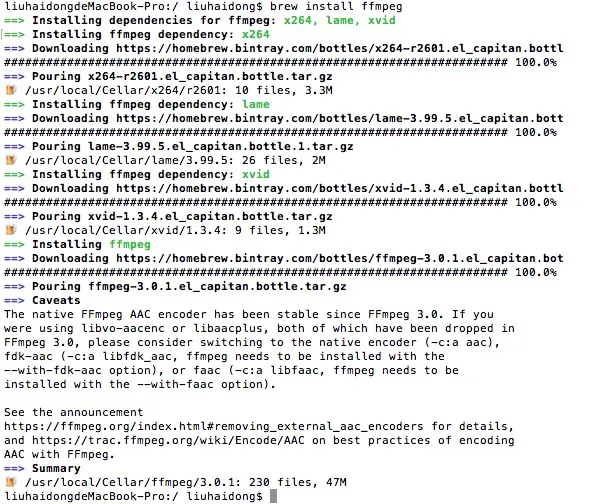
ffmpeg安装.png
8、通过ffmepg命令进行推流
ffmpeg -re -i 你的视频文件的绝对路径(如/Users/lideshan/Downloads/Demo.mp4) -vcodec copy -f flv rtmp://localhost:1935/zbcs/room//
如:我把测试视频放在桌面
ffmpeg -re -i /Users/liuhaidong/Desktop/demo.mp4 -vcodec copy -f flv rtmp://localhost:1935/zbcs/room这里zbcs是上面的配置文件中,配置的应用的路径名称;后面的room可以随便写。
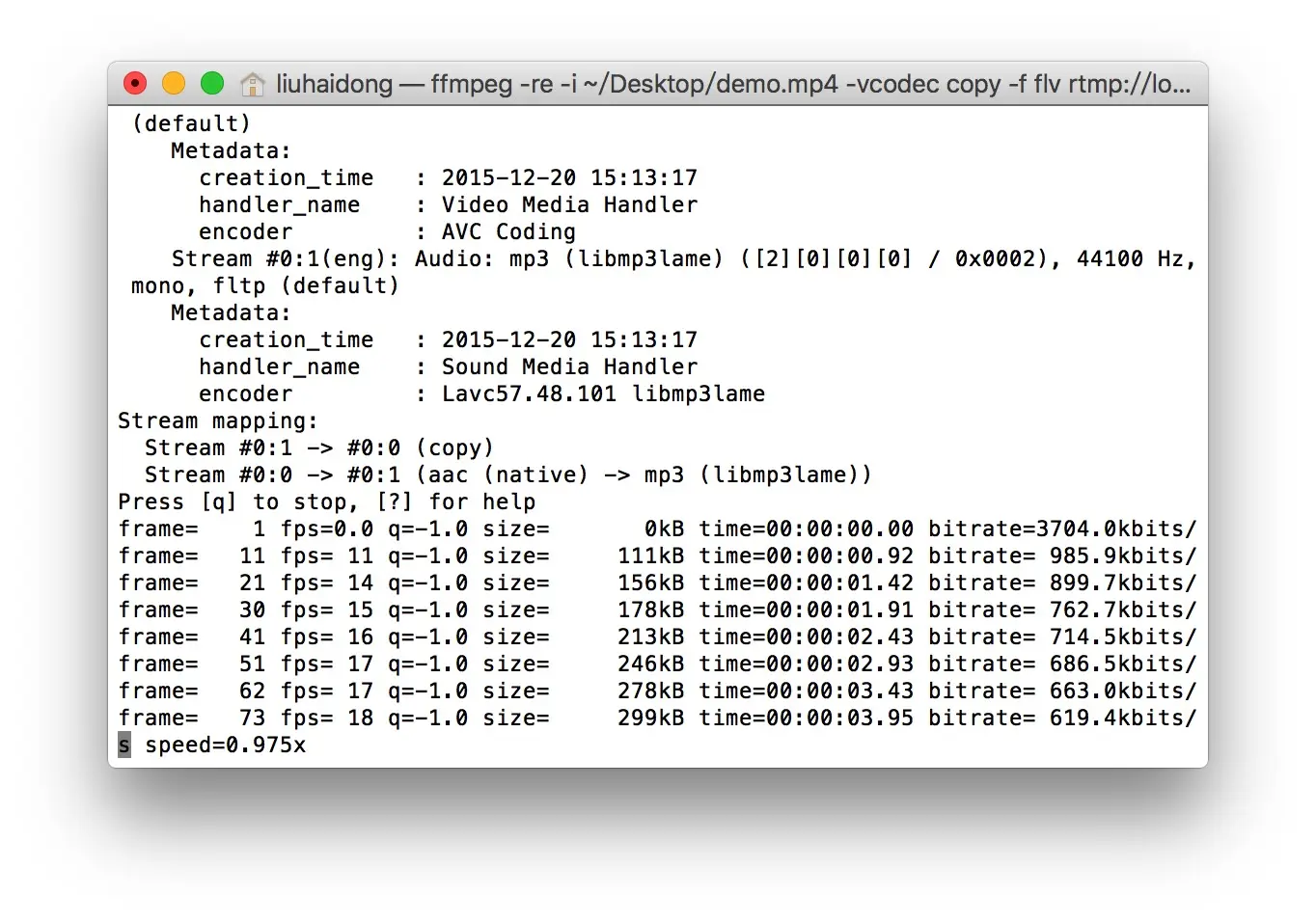
推流的信息.png
9、验证视频
然后电脑上打开vlc这个播放器软件 点击File---->Open Network 在弹出来的框中选择Network然后输入URL:
rtmp://localhost:1935/zbcs/room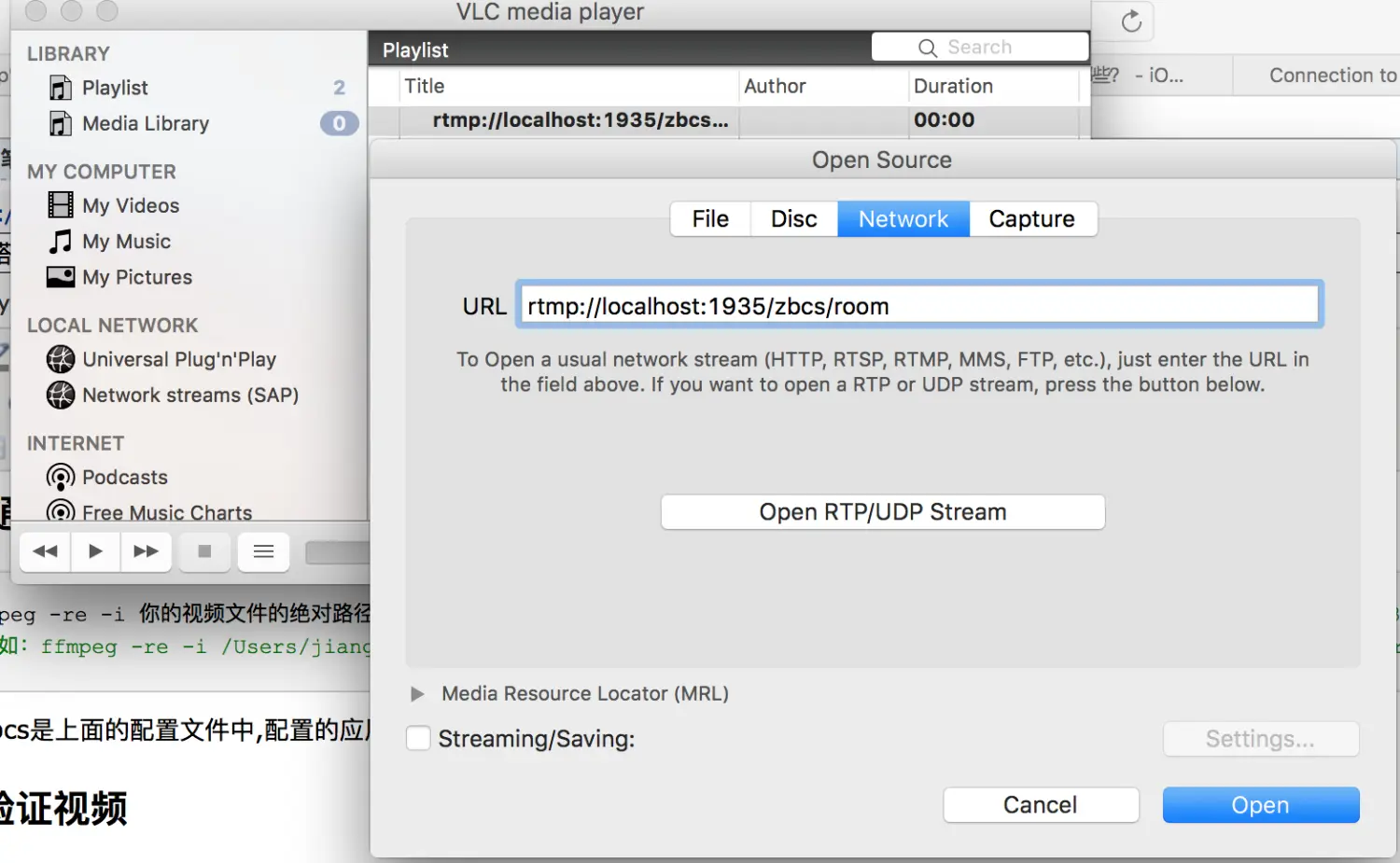
vlc直播地址测试.png
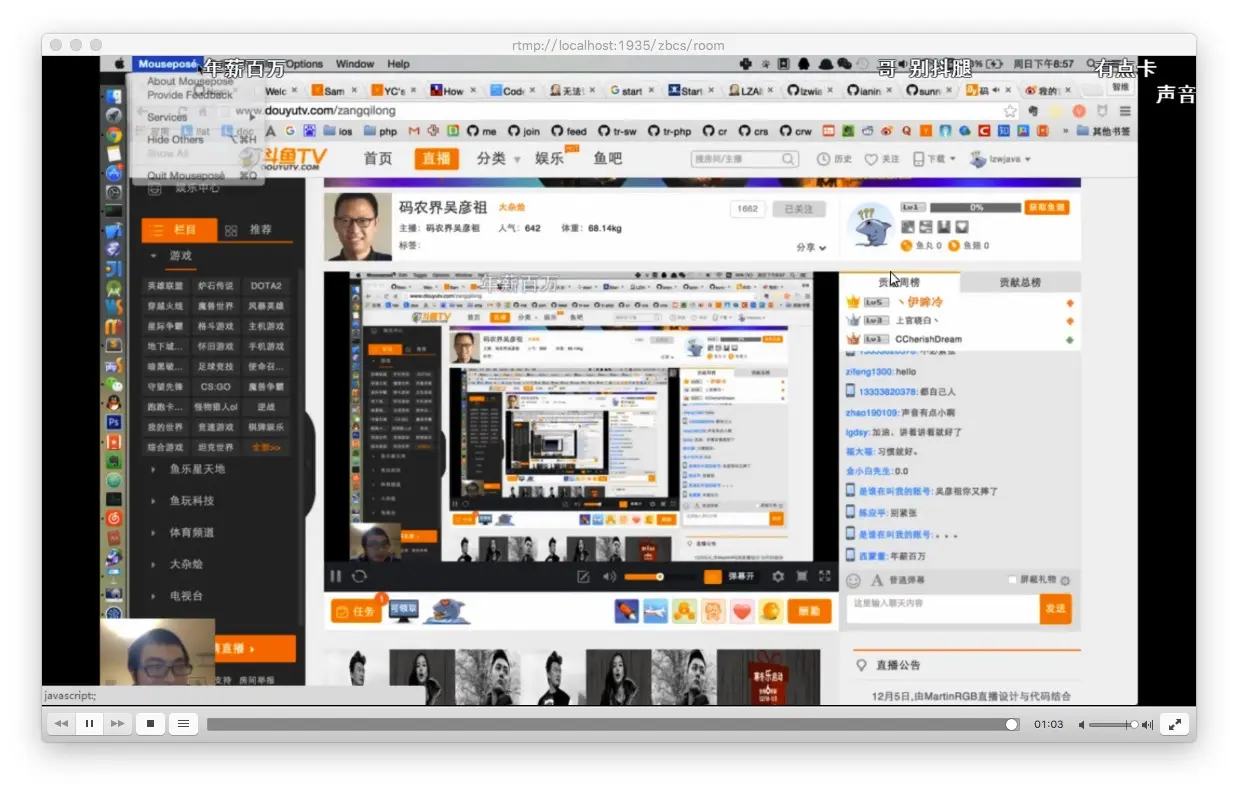
测试的视频.png
参考我公司大神的博客 http://www.cnblogs.com/jys509/p/5649066.html
作者:HHHHHHHHHHD
链接:http://www.jianshu.com/p/6fcec3b9d644
來源:简书
著作权归作者所有。商业转载请联系作者获得授权,非商业转载请注明出处。






















 1033
1033

 被折叠的 条评论
为什么被折叠?
被折叠的 条评论
为什么被折叠?








